-
Systemanforderungen und Installation
-
Installieren und Konfigurieren von Citrix SD-WAN Center auf ESXi-Server
-
Installieren und Konfigurieren von Citrix SD-WAN Center auf XenServer®
-
Installieren und Konfigurieren von Citrix SD-WAN Center auf Microsoft Hyper-V
-
Installieren und Konfigurieren von Citrix SD-WAN Center auf Microsoft Azure
-
Installieren und Konfigurieren von SD-WAN Center auf AWS im VM-importierbaren Image-Format
-
This content has been machine translated dynamically.
Dieser Inhalt ist eine maschinelle Übersetzung, die dynamisch erstellt wurde. (Haftungsausschluss)
Cet article a été traduit automatiquement de manière dynamique. (Clause de non responsabilité)
Este artículo lo ha traducido una máquina de forma dinámica. (Aviso legal)
此内容已经过机器动态翻译。 放弃
このコンテンツは動的に機械翻訳されています。免責事項
이 콘텐츠는 동적으로 기계 번역되었습니다. 책임 부인
Este texto foi traduzido automaticamente. (Aviso legal)
Questo contenuto è stato tradotto dinamicamente con traduzione automatica.(Esclusione di responsabilità))
This article has been machine translated.
Dieser Artikel wurde maschinell übersetzt. (Haftungsausschluss)
Ce article a été traduit automatiquement. (Clause de non responsabilité)
Este artículo ha sido traducido automáticamente. (Aviso legal)
この記事は機械翻訳されています.免責事項
이 기사는 기계 번역되었습니다.책임 부인
Este artigo foi traduzido automaticamente.(Aviso legal)
这篇文章已经过机器翻译.放弃
Questo articolo è stato tradotto automaticamente.(Esclusione di responsabilità))
Translation failed!
MCN-Konfiguration importieren
Wenn Citrix SD-WAN™ Center eingerichtet ist und eine Verbindung zwischen dem Master Control Node (MCN) und Citrix SD-WAN Center hergestellt wurde, können Sie die MCN-Konfiguration in Citrix SD-WAN Center importieren und die Netzwerkkarten anzeigen.
Die Importfunktion importiert eine Konfiguration in eine offene oder neue Citrix SD-WAN Master-Konfiguration. Wenn eine Citrix SD-WAN Master-Konfiguration geöffnet ist, während Sie die Importfunktion verwenden, werden diese und ihre Karten durch die neue Citrix SD-WAN Master-Konfiguration überschrieben. Wenn keine Citrix SD-WAN Master-Konfiguration geöffnet ist, wird ein unbenanntes Paket erstellt.
So importieren Sie die MCN-Konfiguration in Citrix SD-WAN Center:
-
Klicken Sie in der Weboberfläche von Citrix SD-WAN Center auf die Registerkarte Konfiguration.
-
Klicken Sie auf Netzwerkkonfiguration und dann auf Importieren.
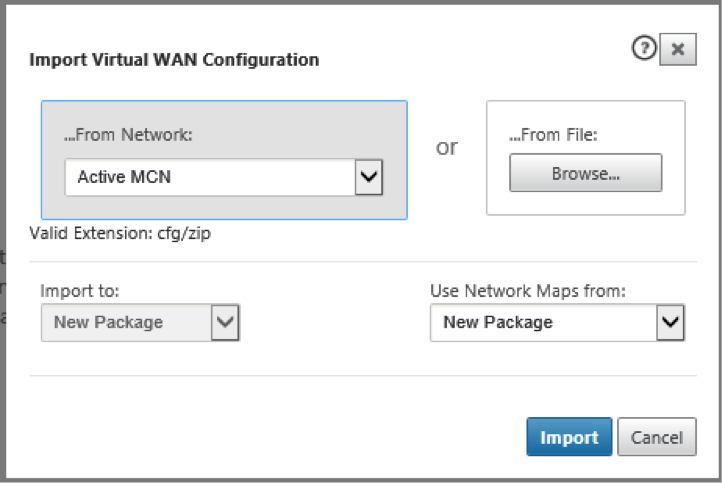
-
Wählen Sie im Feld Aus Netzwerk eine der folgenden Optionen aus:
- Aktives MCN: Stellen Sie eine Verbindung zum aktiven MCN her und laden Sie die aktuelle Konfiguration herunter.
- Andere: Stellen Sie eine Verbindung zu einer IP-Adresse eines anderen MCN her und laden Sie die aktuelle Konfiguration herunter. Möglicherweise müssen Sie das Sicherheitszertifikat von diesem Citrix SD-WAN Center im MCN installieren, bevor Sie die Konfiguration importieren können.
Weitere Informationen finden Sie unter Installieren des Citrix SD-WAN Center-Zertifikats.
-
Alternativ klicken Sie im Abschnitt Aus Datei auf Durchsuchen und wählen eine Konfiguration aus, die von Ihrem Computer hochgeladen werden soll.
-
Wählen Sie im Feld Importieren nach die Option Aktuelles Paket aus, um den Inhalt der ausgewählten Datei in das aktuell geöffnete Paket zu importieren.
-
Wählen Sie im Feld Netzwerkkarten verwenden aus eine der folgenden Optionen aus.
- Aktuelles Paket: Behalten Sie den aktuell gespeicherten Satz von Netzwerkkarten nach dem Import bei.
- Neues Paket: Verwenden Sie die Netzwerkkarten aus dem importierten Paket und verwerfen Sie den aktuellen Satz von Karten.
- Beide Pakete: Verwenden Sie die importierten Karten zusätzlich zu den aktuell gespeicherten Karten.
-
Klicken Sie auf Importieren. Die Konfiguration wird importiert.
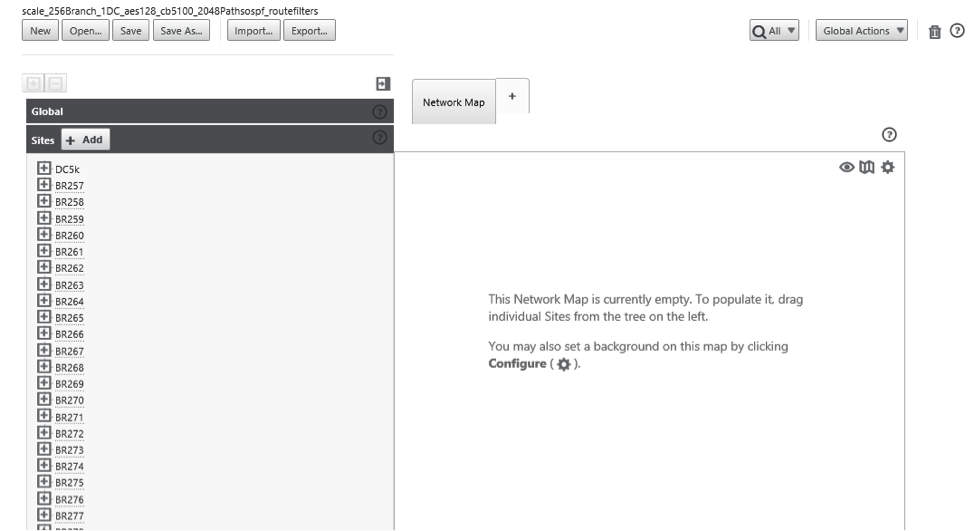
-
Klicken Sie im Abschnitt Netzwerkkarte auf das Einstellungssymbol und wählen Sie Automatisch füllen aus, um jede Site in der Konfiguration automatisch zur Karte hinzuzufügen und anzuordnen.
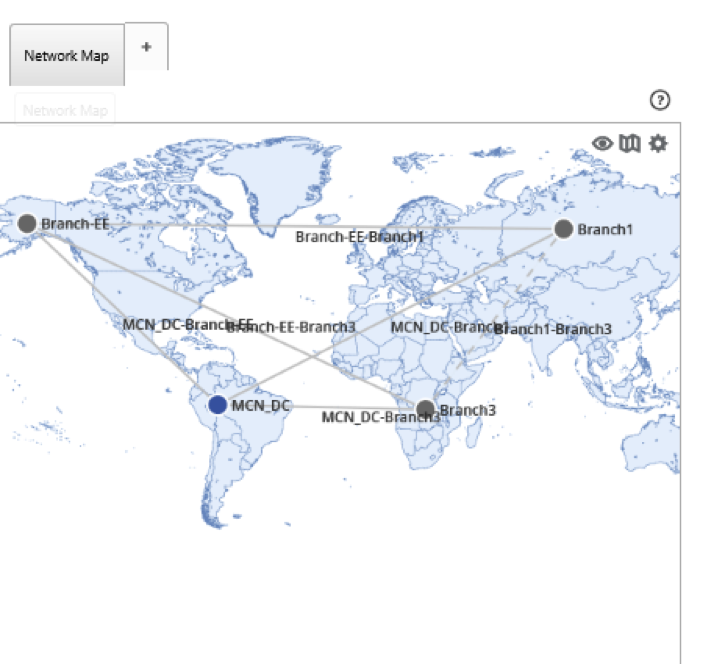
Teilen
Teilen
In diesem Artikel
This Preview product documentation is Cloud Software Group Confidential.
You agree to hold this documentation confidential pursuant to the terms of your Cloud Software Group Beta/Tech Preview Agreement.
The development, release and timing of any features or functionality described in the Preview documentation remains at our sole discretion and are subject to change without notice or consultation.
The documentation is for informational purposes only and is not a commitment, promise or legal obligation to deliver any material, code or functionality and should not be relied upon in making Cloud Software Group product purchase decisions.
If you do not agree, select I DO NOT AGREE to exit.